当前位置:首页 > 大白菜资讯 > 高手教你c盘满了怎么清理的5个方法
高手教你c盘满了怎么清理的5个方法
电脑C盘有多重要,就不用小编多说了吧。电脑使用时间久了,C盘作为系统盘,难免会堆积越来越多的垃圾文件,有些文件零碎也没办法很好的清理,结果就是电脑运行很慢。针对这个问题,下面高手教你c盘满了怎么清理的5个方法吧!
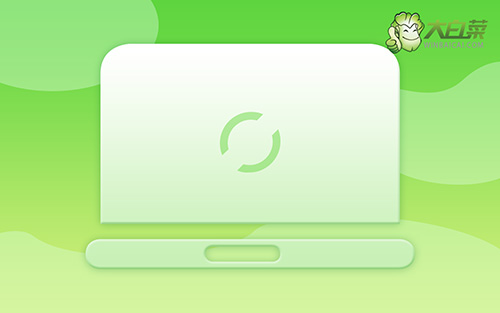
高手教你c盘满了怎么清理的5个方法
方法一:. bat一键清理C盘!
1、右键桌面新建文本文档,输入以下代码并保存
@echo off
echo 正在清除系统垃圾文件,请稍等......
del /f /s /q %systemdrive%\*.tmp
del /f /s /q %systemdrive%\*._mp
del /f /s /q %systemdrive%\*.log
del /f /s /q %systemdrive%\*.gid
del /f /s /q %systemdrive%\*.chk
del /f /s /q %systemdrive%\*.old
del /f /s /q %systemdrive%\recycled\*.*
del /f /s /q %windir%\*.bak
del /f /s /q %windir%\prefetch\*.*
rd /s /q %windir%\temp & md %windir%\tem
del /f /q %userprofile%\cookies\*.*
del /f /q %userprofile%\recent\*.*
del /f /s /q "%userprofile%\Local Settings\Temporary Internet Files\*.*"
del /f /s /q "%userprofile%\Local Settings\Temp\*.*"
del /f /s /q "%userprofile%\recent\*.*"
echo 一键清理系统垃圾完成!
echo. & pause
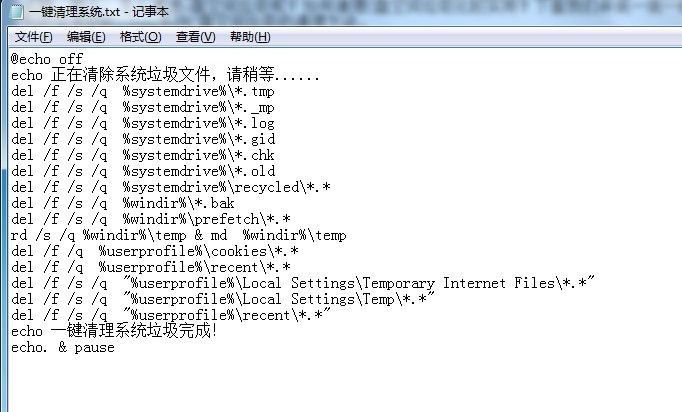
2、然后,将文本文档改为.bat文件,记住要同时修改后缀名称,如图所示,重命名为一键清理系统垃圾.bat
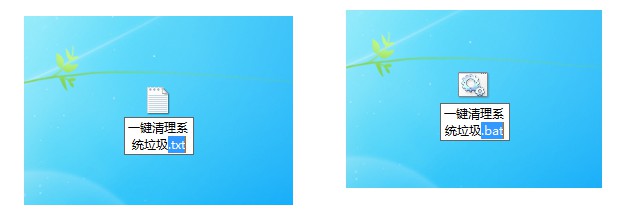
2、最后,我们直接双击重命名为一键清理系统垃圾.bat,电脑就会自动运行命令,一键清理C盘垃圾
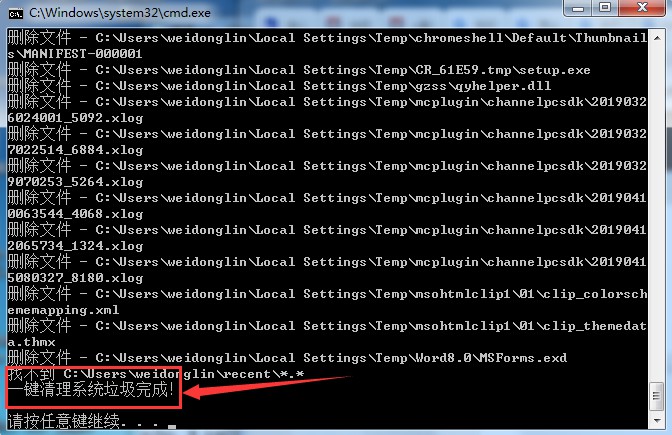
方法二:磁盘清理C盘!
1、 进入计算机或此电脑,右键C盘,点击属性
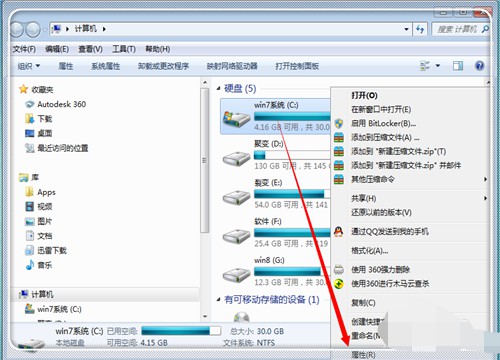
2、 然后,在常规选项卡中,点击磁盘清理
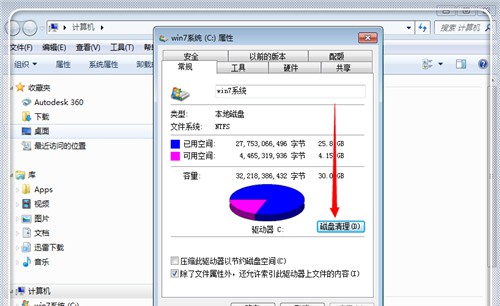
3、 等待电脑自动扫描C盘垃圾文件
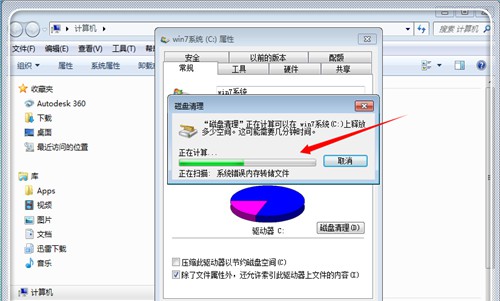
4、 扫描完毕之后,就会出现磁盘清理页面,你可以根据自己的需求来选择清理的方式
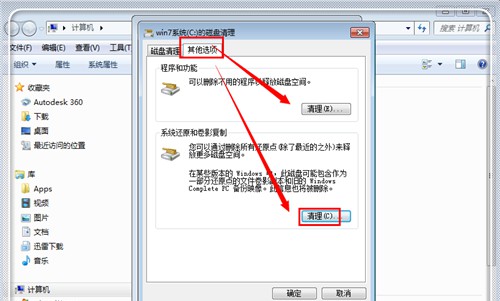
5、 如果觉得清理的不是很干净,电脑还是卡,那么你可以尝试卸载不常用的软件,通过清理软件注册表,让c盘拥有更多空间
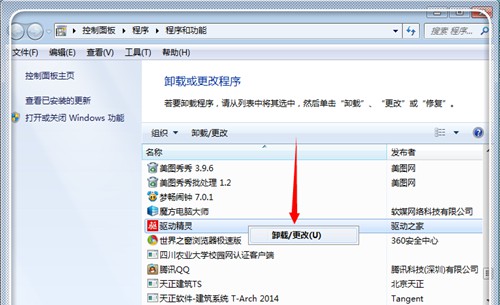
方法三:规划文件清理C盘!
另外,你还可以尝试将应用程序安装在C盘以外的分区,这样子就可以很好解决C盘空间不足的情况。同时,不要忘记设置软件缓存位置在其他分区,因为软件一般默认缓存在C盘
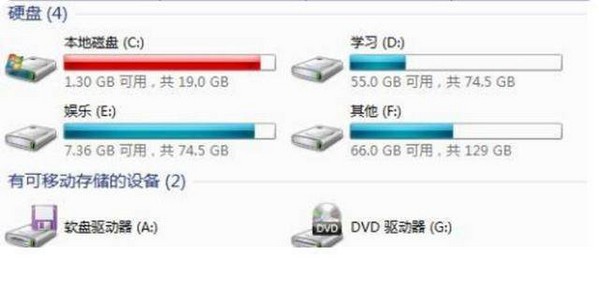
方法四:磁盘碎片清理C盘!
1、 点击开始菜单,在搜索框中输入并打开磁盘碎片整理功能
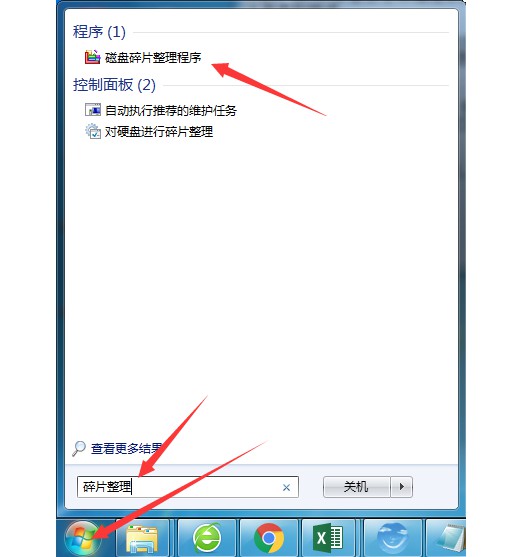
2、 弹出碎片整理页面后,选中C盘,点击分析磁盘,确认电脑磁盘有没有碎片,再点击磁盘碎片整理,而其他磁盘也可以进行碎片整理
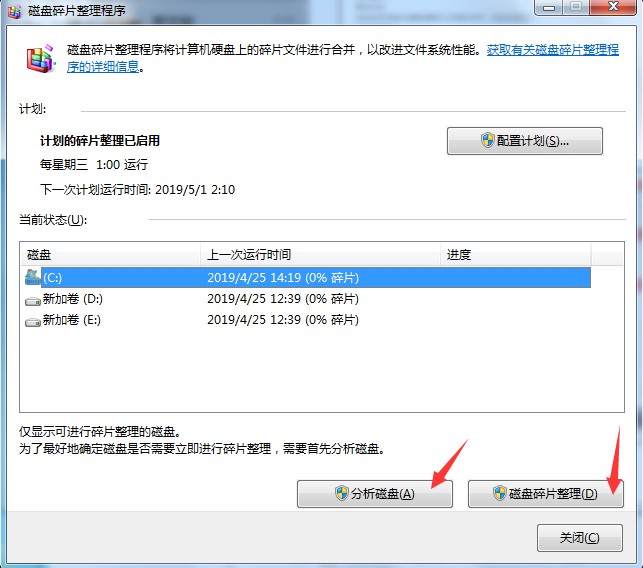
方法五:第三方工具清理!
1、 或者你可以借助第三方工具来清理C盘垃圾,比如说360,点击“电脑清理”-“全面清理”
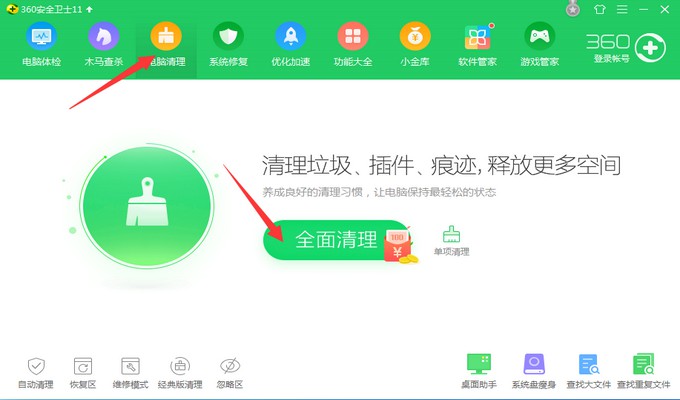
2、 然后,等待360扫描完毕之后,点击“一键清理”即可清理C盘垃圾文件了
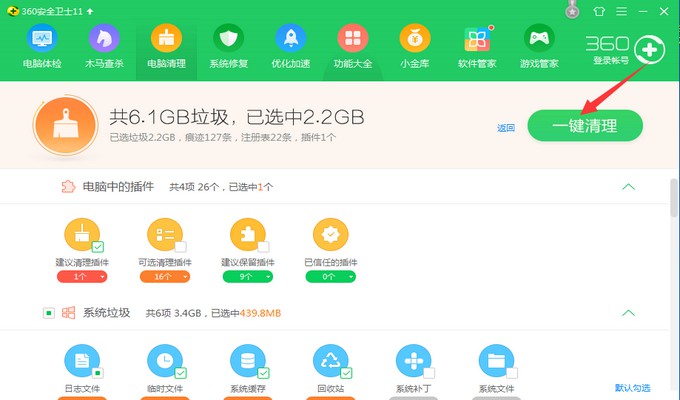
以上就是高手教你c盘满了怎么清理的5个方法了,你学会了吗?如果你的电脑出现了C盘空间满了的情况,不知道怎么去清理垃圾文件,可以参考上面的5个方法,总有一种适合你!

